文章詳情頁
解決win10系統無法啟動安全中心的方法
瀏覽:65日期:2023-02-15 11:25:35
win10系統是如今最受用戶歡迎的系統之一,其實不管是哪個系統,用戶最關心的就是安全問題,在一些時候我們使用win10會出現一些問題,比如win10無法啟動安全中心服務,這個問題該怎么解決呢?其實我們可以通過任務管理器將安全中心的服務設置為自動啟動就可以解決了,小編將具體操作方法分享在下面,win10用戶如果有遇到這樣問題的可以參考小編的解決方法哦!
 方法步驟:
方法步驟:方法一
1、在鍵盤上同時按下“ctrl+shift+esc”打開任務管理器窗口。

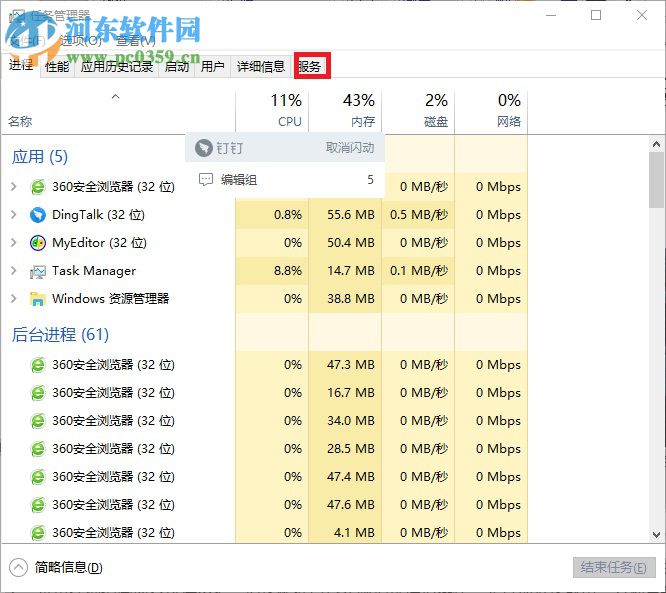
2、在任務管理器選項卡中點擊最后面的“服務”,進入服務設置界面,點擊左下方的“打開服務”按鈕。

3、在服務設置界面中點下拉右邊的滾動條,找到“Security Center”服務。
4、右鍵點擊這個服務,在下拉菜單中點擊“啟動”即可啟動這個服務。

5、在Security Center服務上右鍵單擊,在彈出的下拉菜單中點擊“屬性”,將里面的“啟動類型”改為“自動”即可。


方法二
1、在鍵盤上同時按下“windows+R”彈出運行框,在里面輸入“services.msc”,輸入完畢后按下“Enter”或者點擊“運行”。

2、在服務里面找到“Security Center”服務啟用,并按照方法一的步驟將其“啟動類型”改為“自動”。

啟動安全服務可以讓我們的電腦更加的安全,需要的小伙伴可以參考小編的方法,希望能夠幫助大家。
相關文章:
1. Fdisk硬盤分區圖文教程(超詳細)2. Win11Beta預覽版22621.1180和22623.1180發布 附KB5022363內容匯總3. 統信uos系統怎么進行打印測試頁和刪除打印機?4. Win10激活顯示許可證激活(slui.exe)失敗錯誤代碼hr=0xC004F074怎么辦?5. 如何純凈安裝win10系統?uefi模式下純凈安裝win10系統圖文教程6. Win10無法卸載更新(右鍵不顯示卸載)如何解決?7. Debian11怎么結束進程? Debian殺死進程的技巧8. 如何在電腦PC上啟動Windows11和Linux雙系統9. Thinkpad e580筆記本怎么繞過TPM2.0安裝Win11系統?10. Windows Modules Installer Worker是什么進程?硬盤占用100%的原因分析
排行榜

 網公網安備
網公網安備